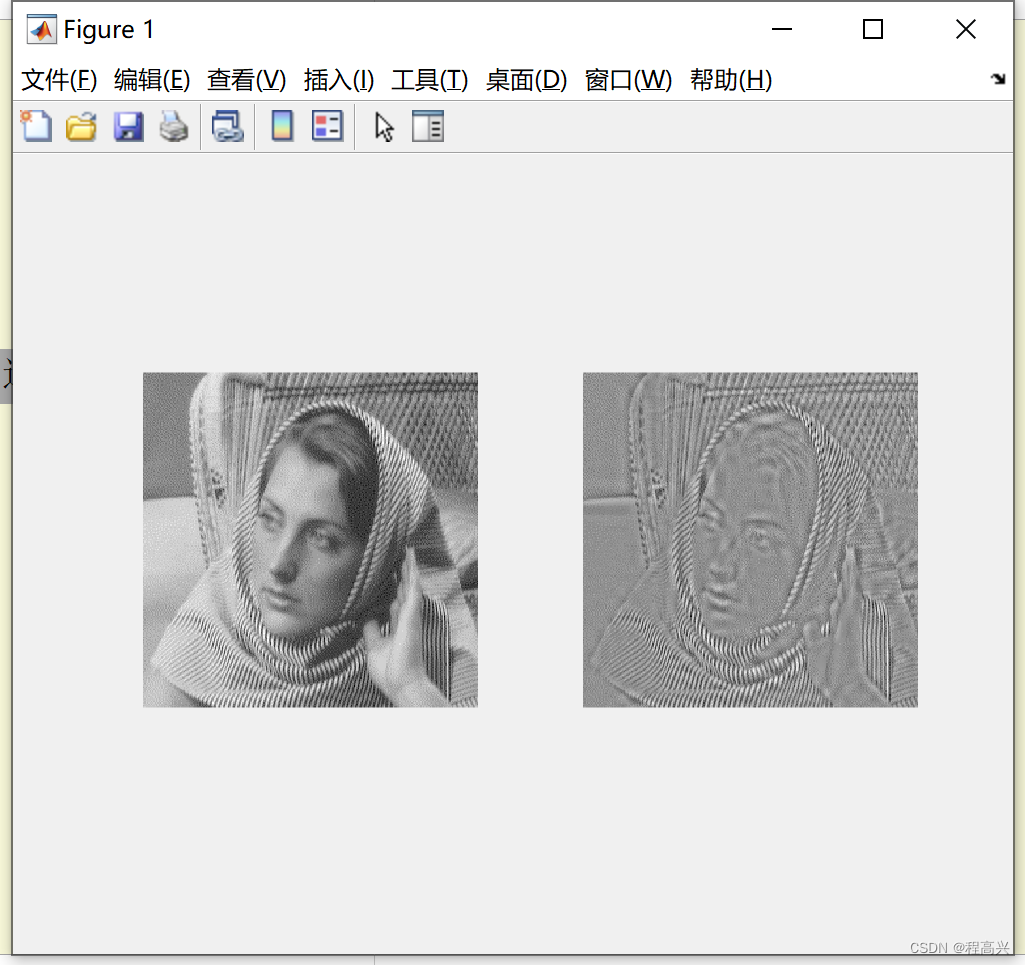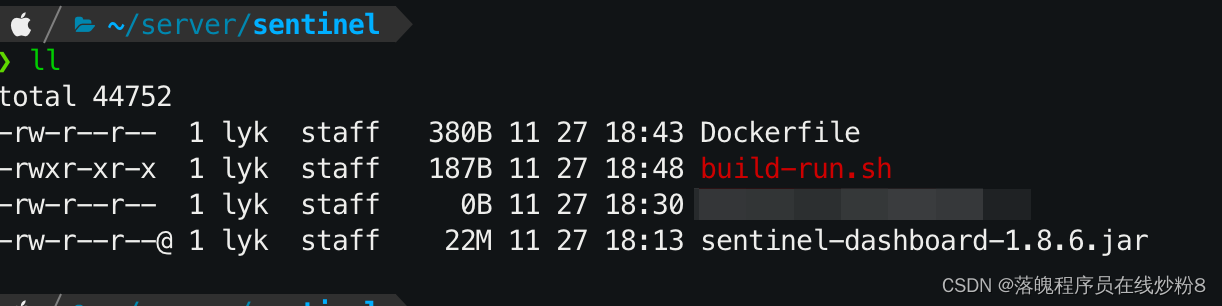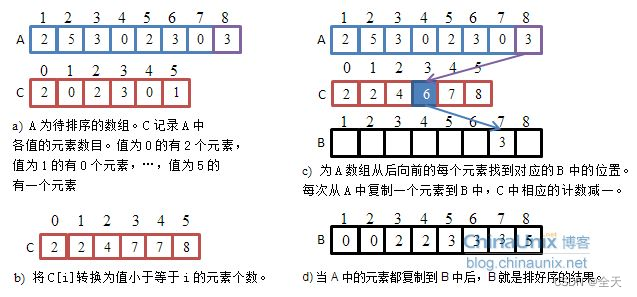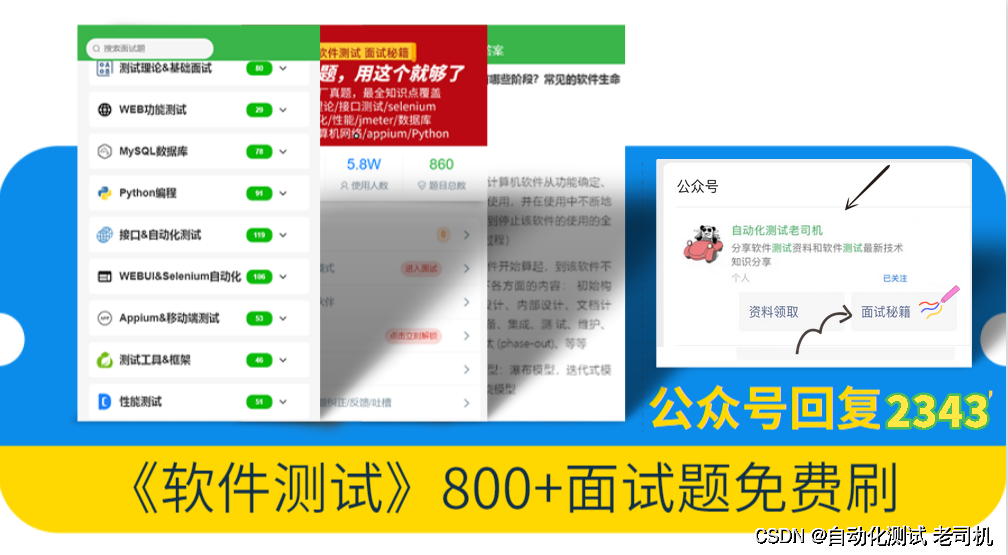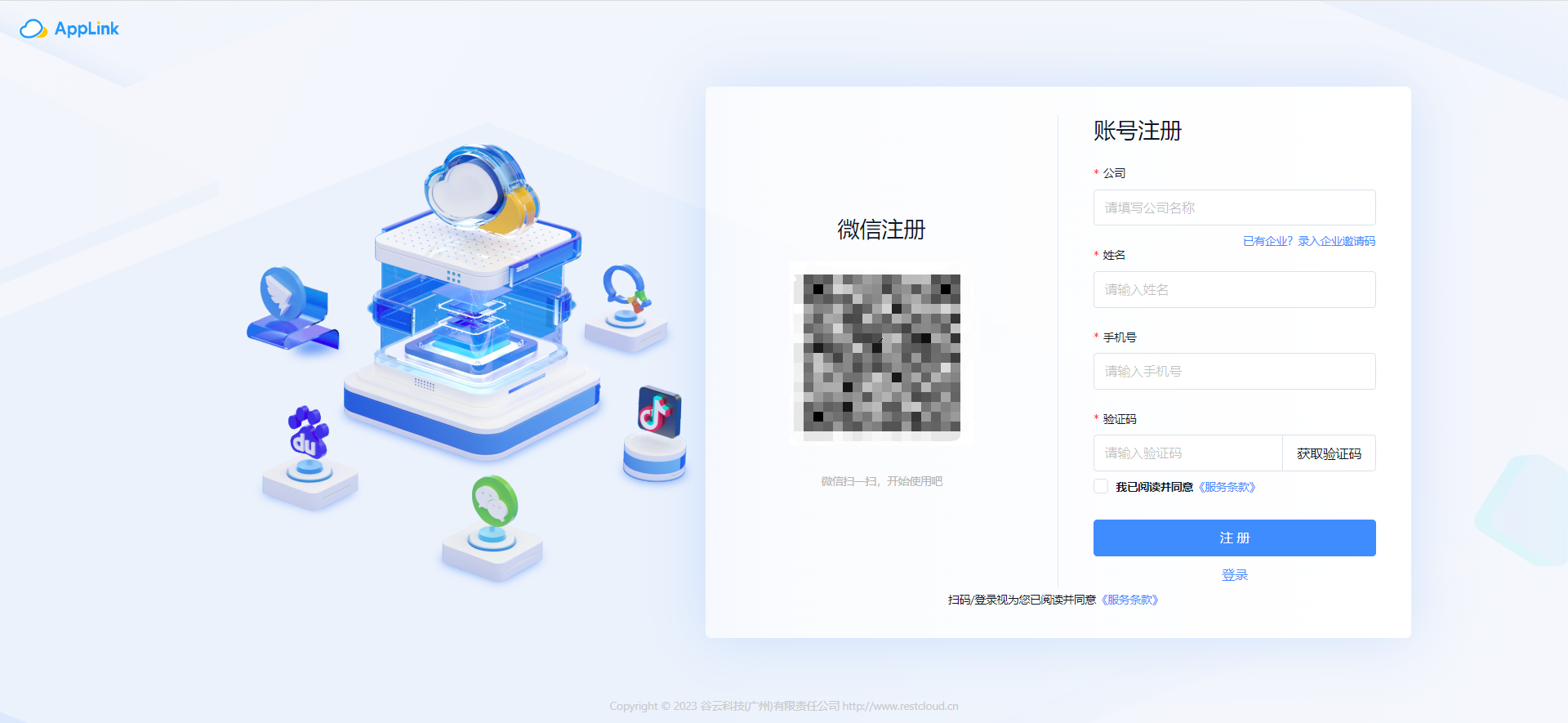1.搜索镜像
docker search jupyter: 命令用于在 Docker Hub 上搜索名为 “jupyter” 的镜像。搜索结果显示了一个名为 “jupyter/datascience-notebook” 的镜像,它是一个包含了数据科学 Jupyter 笔记本的 Python 栈。
root@Could:/volume1/docker/jupyter# docker search jupyter
NAME DESCRIPTION STARS OFFICIAL AUTOMATED
jupyter/datascience-notebook Data Science Jupyter Notebook Python Stack f… 1057
....省略n个镜像
2.拉取镜像
docker pull jupyter/datascience-notebook:命令用于从 Docker Hub 下载 “jupyter/datascience-notebook” 镜像。
docker pull jupyter/datascience-notebook
3.创建挂载
mkdir -p /volume1/docker/jupyter/notebook: 命令用于创建一个目录,即 /volume1/docker/jupyter/notebook,用于在主机和容器之间共享 Jupyter 笔记本文件。可以将的 Jupyter 笔记本文件放在这个目录中,以便在容器中进行访问和编辑。
#创建挂载目录
mkdir -p /volume1/docker/jupyter/notebook
4.运行容器
两个选项都可以生成jupyter,看个人需求:
(1)生成token,修改jupyter密码
#运行容器
docker run -itd \
--name jupyter \
-p 8888:8888 \
-e "GRANT_SUDO=yes" \
-v /volume1/docker/jupyter/notebook:/home/notebook/data \
jupyter/datascience-notebook
(2)生成无访问密码jupyter的容器
docker run -itd \
--name jupyter \
-p 8888:8888 \
-v /volume1/docker/jupyter/notebook:/home/notebook/data \
-e "JUPYTER_ENABLE_LAB=yes" \
-e "NB_USER=user" \
-e "NB_UID=1000" \
-e "GRANT_SUDO=yes" \
jupyter/datascience-notebook start-notebook.sh --NotebookApp.token=''
docker run -itd: 这是运行 Docker 容器的命令。-itd参数将容器运行在后台,并将标准输入连接到 TTY(终端)。--name jupyter: 通过这个选项,为容器指定了一个名称,即 “jupyter”。-p 8888:8888: 这个选项将容器内部的端口 8888 映射到宿主机的端口 8888,以便可以通过localhost:8888访问 Jupyter。-v /volume1/docker/jupyter/notebook:/home/notebook/data: 这个选项将宿主机的目录/volume1/docker/jupyter/notebook挂载到容器内的/home/notebook/data目录,以便可以在 Jupyter 中访问宿主机上的数据。-e "JUPYTER_ENABLE_LAB=yes": 这个选项设置 Jupyter 启用 JupyterLab 界面。-e "NB_USER=user": 这个选项设置 Jupyter 使用用户名 “user”。-e "NB_UID=1000": 这个选项设置 Jupyter 使用用户 ID 为 1000。-e "GRANT_SUDO=yes": 这个选项允许 Jupyter 用户拥有管理员权限。jupyter/datascience-notebook: 这是要使用的 Docker 镜像的名称,即 Jupyter 数据科学笔记本镜像。start-notebook.sh --NotebookApp.token='': 这是在容器内部运行的命令。start-notebook.sh脚本会启动 Jupyter 服务器,并使用空的访问令牌,即无密码访问模式。
通过运行上述命令,将启动一个名为 “jupyter” 的容器,并以无密码访问模式启动 Jupyter。可以在浏览器中访问 IP:8888 来使用 Jupyter 笔记本。
4.查看容器运行运行状态
docker ps命令,用于查看运行的 Jupyter 数据科学笔记本容器的详细信息如下:
root@Could:~# docker ps
CONTAINER ID IMAGE COMMAND CREATED STATUS PORTS NAMES
4cd0ddf5a966 jupyter/datascience-notebook "tini -g -- start-no…" 4 minutes ago Up 4 minutes (healthy) 0.0.0.0:8888->8888/tcp jupyter
CONTAINER ID: 容器的唯一标识符,用于在 Docker 中标识容器。IMAGE: 容器所使用的镜像名称,即 “jupyter/datascience-notebook”。COMMAND: 容器启动时执行的命令。CREATED: 容器的创建时间。STATUS: 容器的状态。在这种情况下,容器的状态为 “Up”,表示容器正在运行。PORTS: 容器的端口映射配置。在这种情况下,容器的端口 8888 映射到主机的端口 8888。NAMES: 容器的名称。
容器的名称为 “mystifying_shirley”,它已经运行了大约 15 分钟,并且状态为 “Up”,表示容器正常运行。
5.token查看
该命令使用Docker的日志功能来查看Jupyter容器的日志,并将日志内容追加到/tmp/jupyter.txt文件中。然后,使用grep命令来在文件中搜索包含"token"的行。
docker logs jupyter | cat >> /tmp/jupyter.txt
cat /tmp/jupyter.txt | grep token
#或者通过
docker logs jupyter | grep token
通过这个命令,可以查看Jupyter容器的日志,并搜索包含"token"的行,以找到Jupyter Notebook的访问令牌(token)。
复制token=xxx
9d38b2f29a6971f9abb8301da66de1073f57d627804200e
6.访问jupyter
http://192.168.31.100:8888/
通过token修改密码
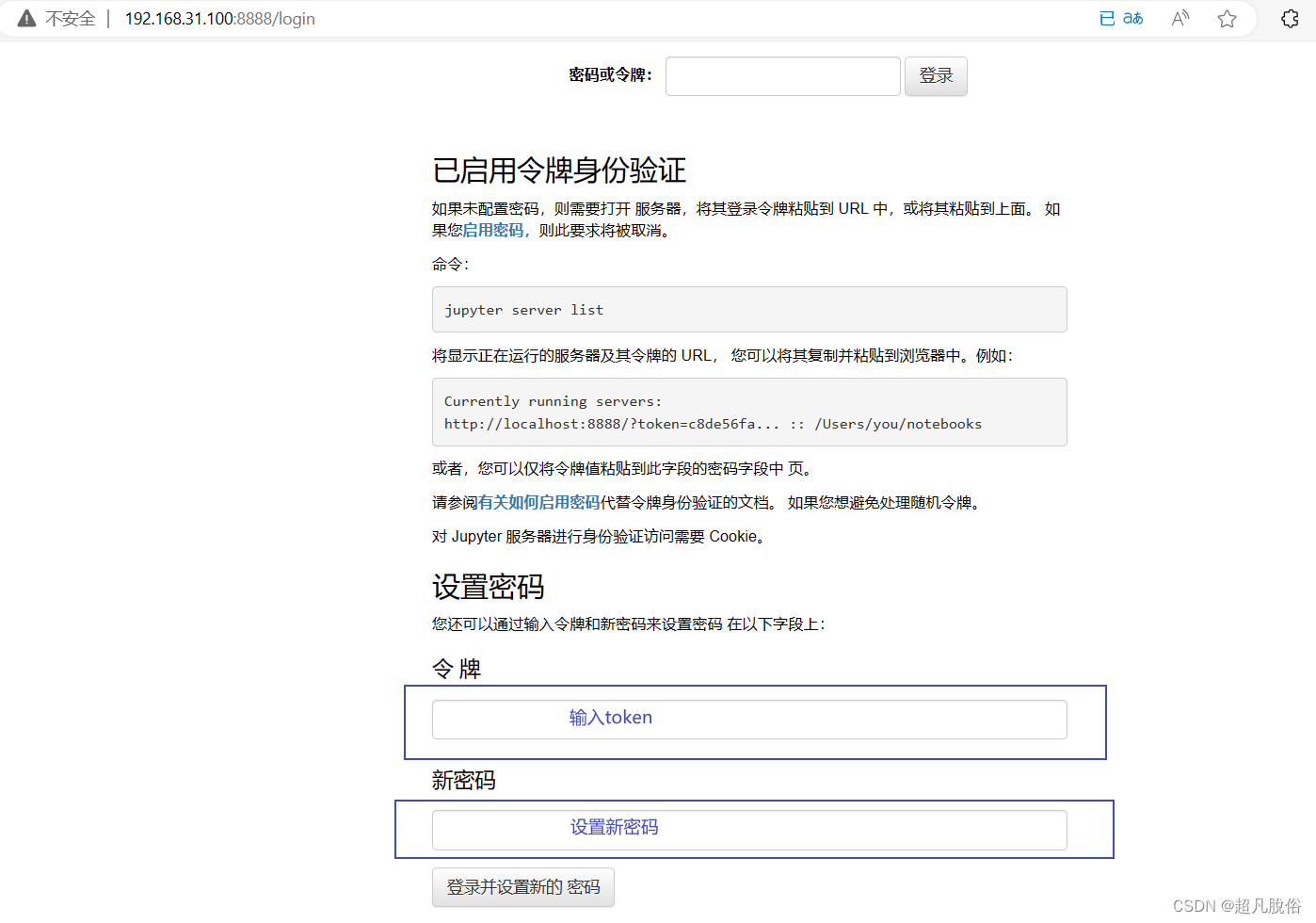
登录jupyter主界面
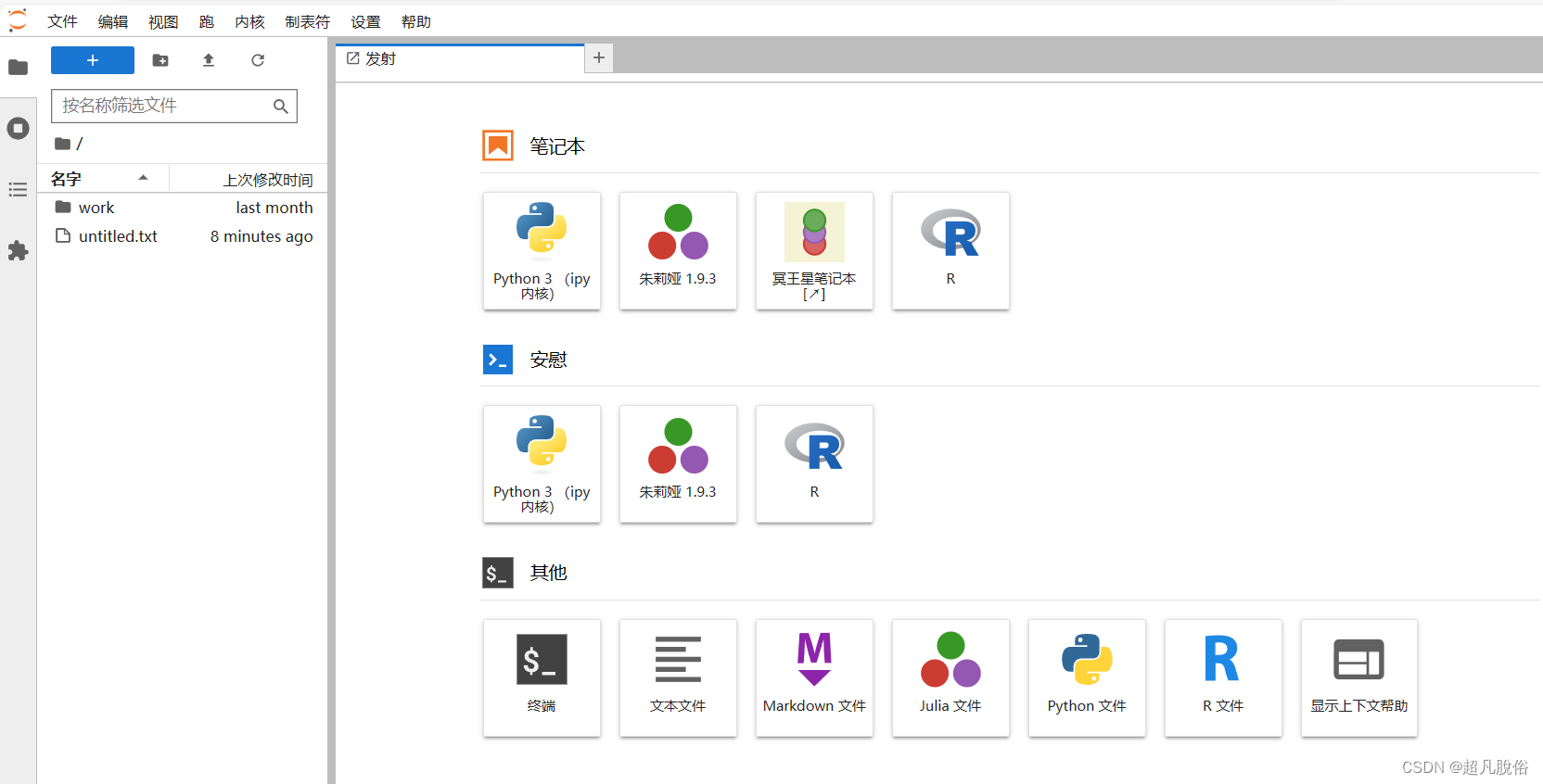
写一个hello world


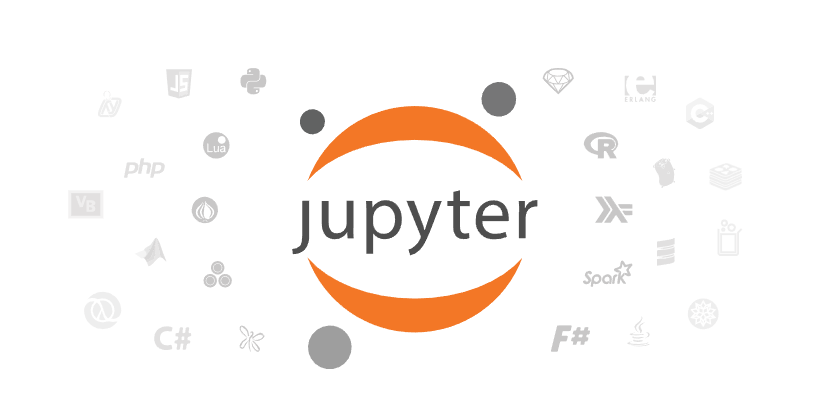
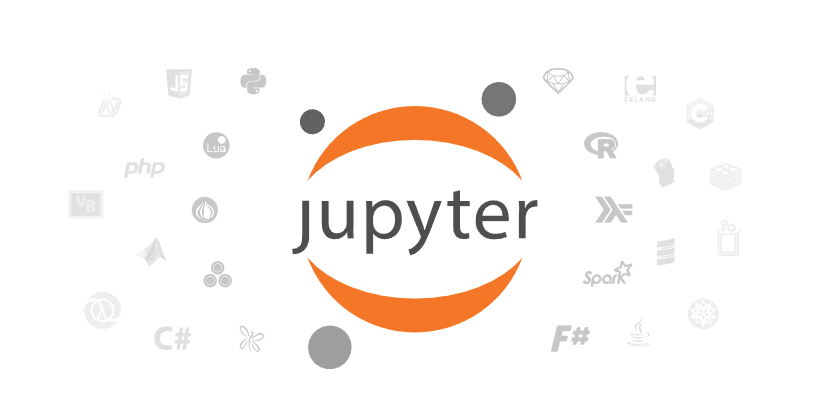
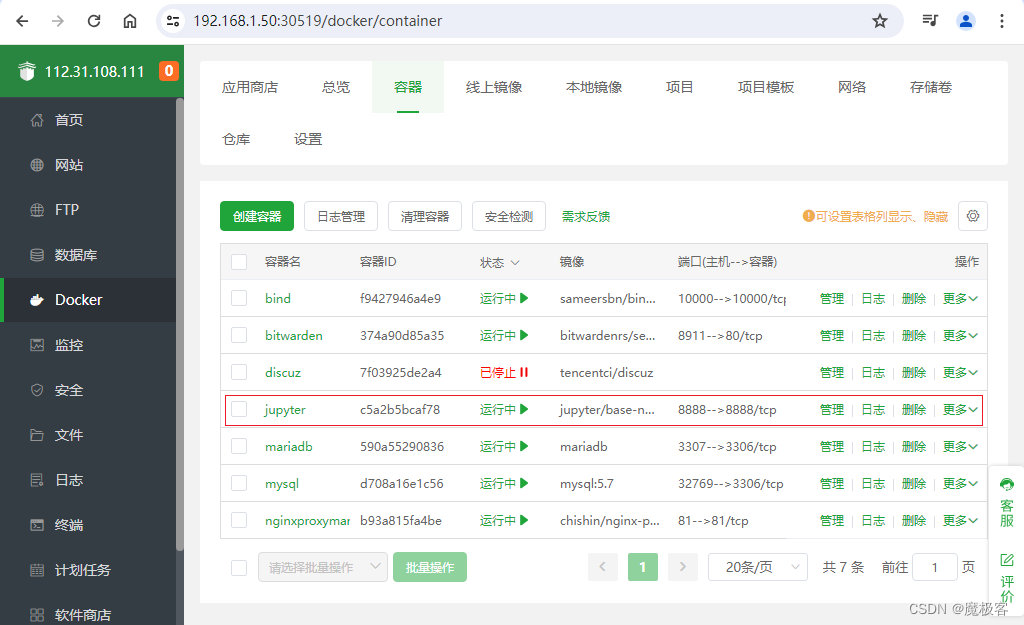
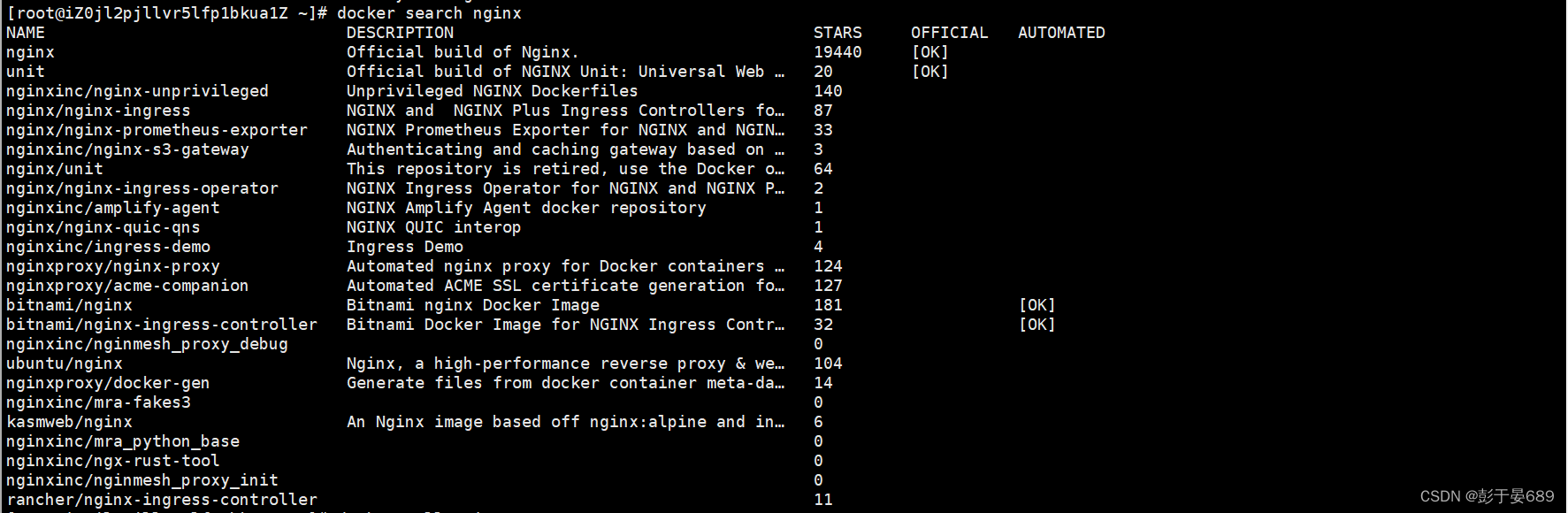


















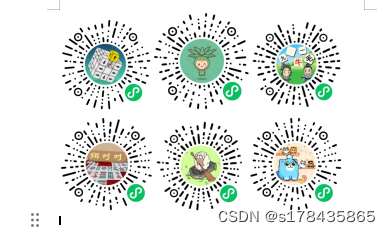
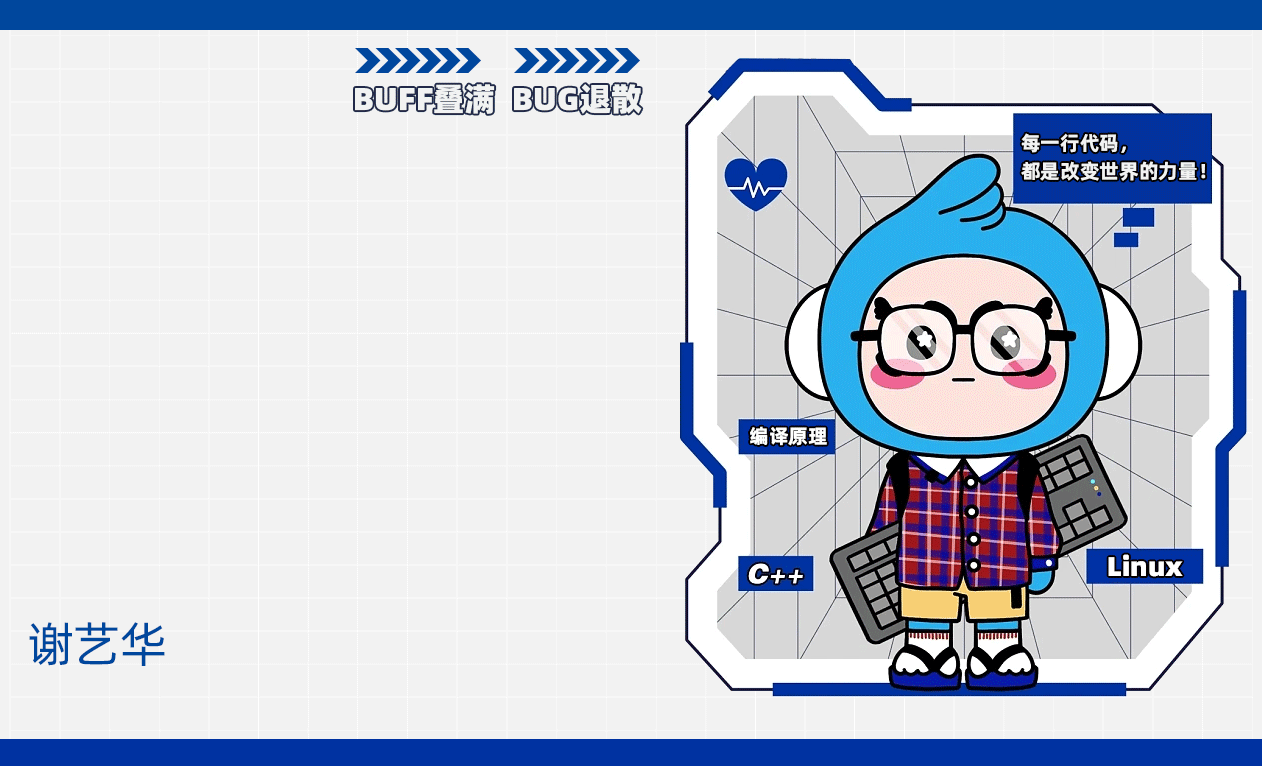

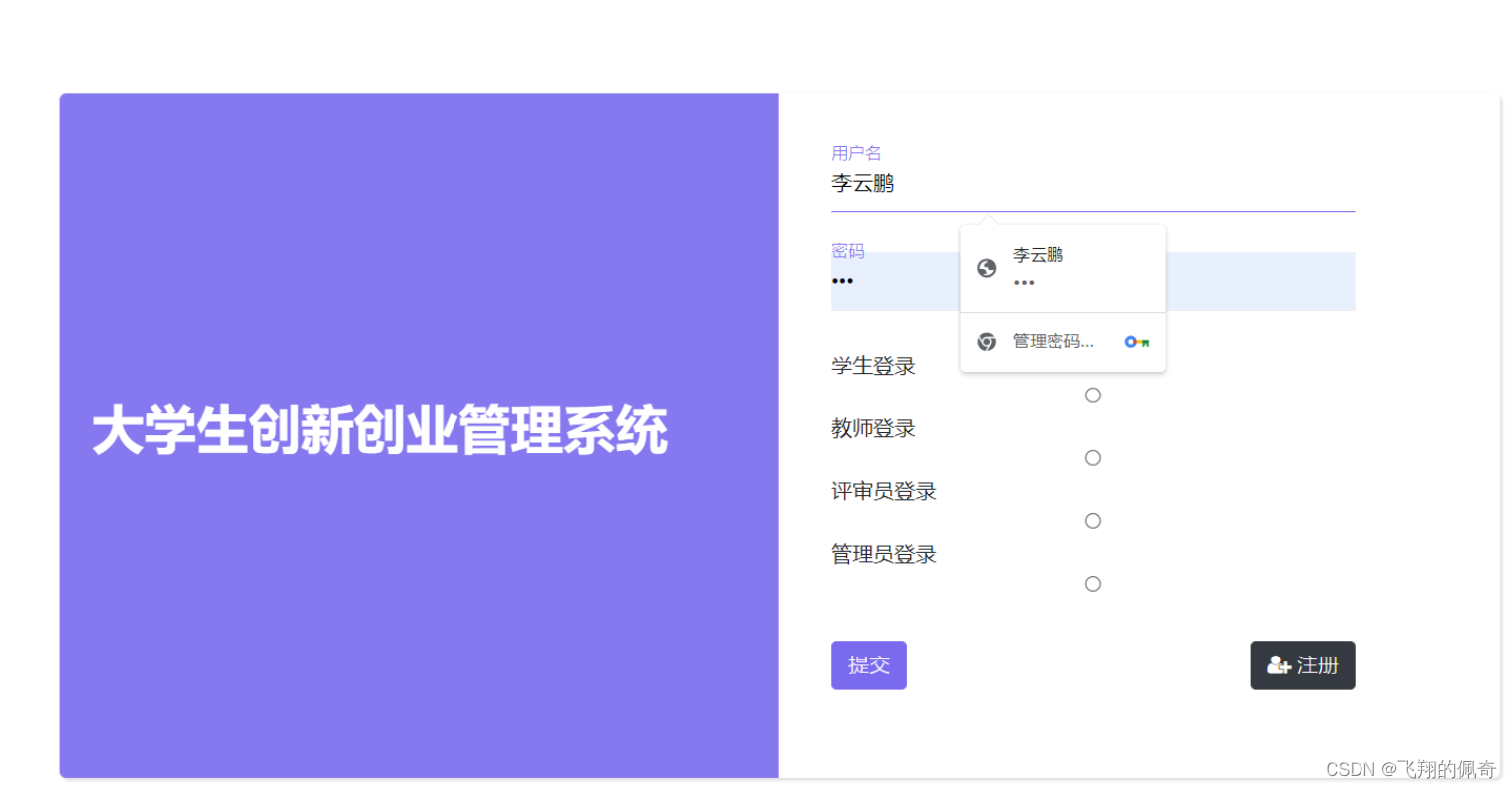

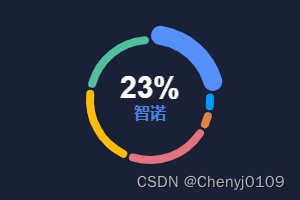

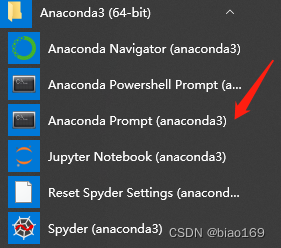
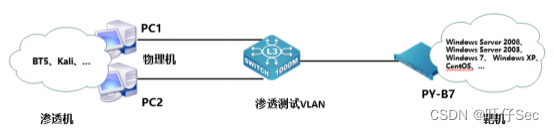
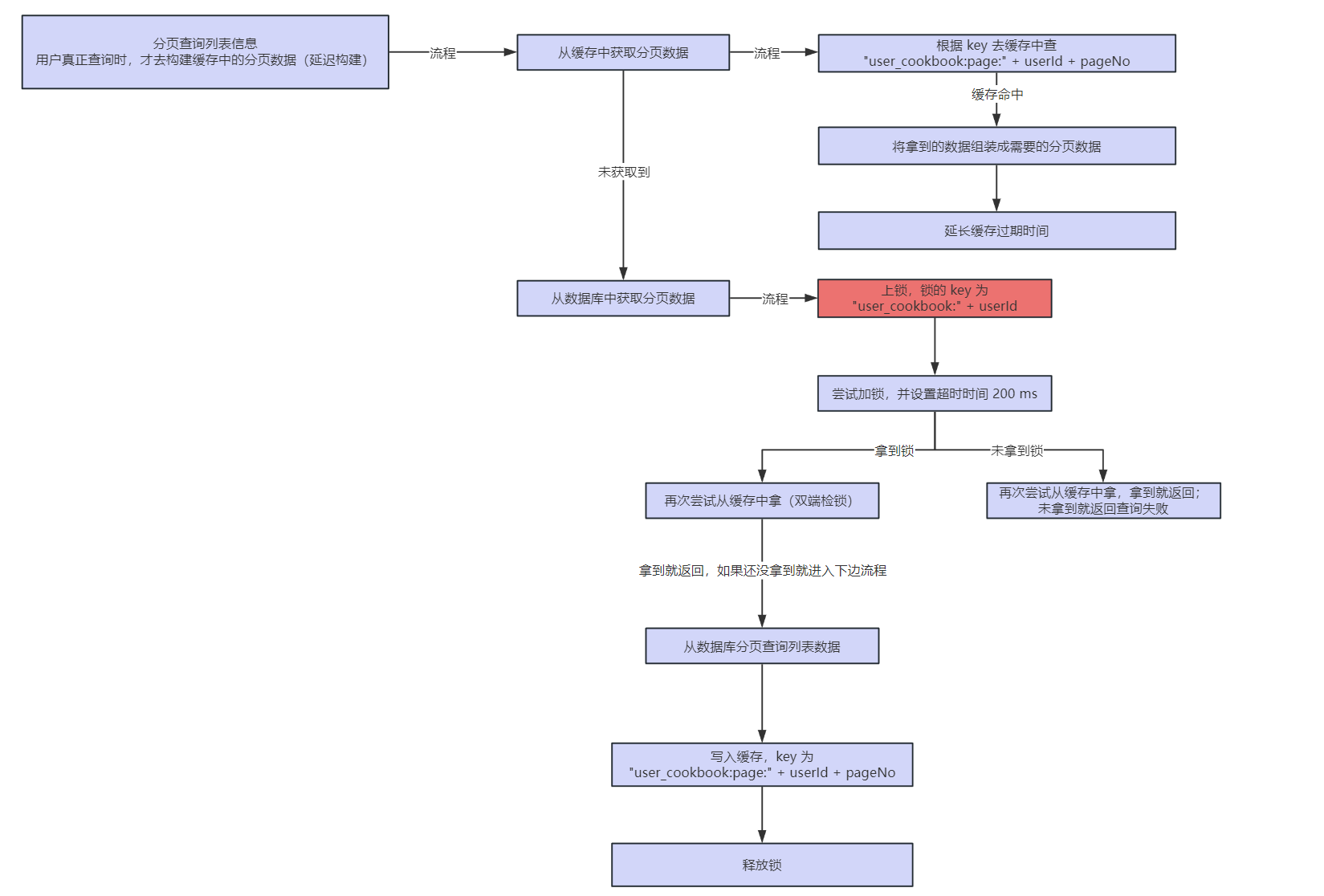


![[足式机器人]Part2 Dr. CAN学习笔记-Ch0-1矩阵的导数运算](https://img-blog.csdnimg.cn/direct/c7499731c8c04e97a668d03762c8104c.png)